Dacă sunteți un jucător, atunci există șanse mari să vă confruntați cu „Acest program nu poate porni, deoarece VCRUNTIME140.dll lipsește din computer. Încercați să reinstalați programul pentru a remedia această problemă. ” eroare cel puțin o dată în viața ta. Dacă vă confruntați cu această problemă, înseamnă că, VCRUNTIME140.dll este absent din sistemul dvs. și programul pe care încercați să îl rulați nu poate rula fără el. Urmați aceste remedieri pe computer, iar problema dvs. va fi rezolvată foarte ușor. Dar, înainte de a continua soluțiile principale, încercați aceste soluții de pe computer pentru o soluție mai simplă la problema dvs.
Soluții alternative–
1. Dacă această problemă apare pentru prima dată pe computer, repornire dispozitivul tau. Repornirea acestuia va șterge orice erori temporare sau erori din Windows.
2. Infecția cu viruși sau malware poate cauza această problemă pe dispozitivul dvs. Rulați o scanare completă a malware-ului și rulați un Windows Defender scanare completă pentru a identifica virusul din sistemul dvs.
3. Verificați dacă Windows este actualizat sau nu. Dacă vedeți că Windows se actualizează, așteptați ca Windows să descarce actualizările și să le instalați. Reporniți computerul pentru a finaliza instalarea. După repornire, încercați să rulați din nou programul problematic și verificați dacă vă confruntați în continuare cu problema sau nu.
Fix-1 Modificați VCRUNTIME140.dll-
Reînregistrarea VCRUNTIME140.dll în Prompt de comandă fereastra poate rezolva problema pentru dvs.
1. presa Tasta Windows + R a lansa Alerga fereastră. Acum, tastați „cmd”În Alerga fereastra și apăsați Ctrl + Shift + Enter. Click pe "da”Să acorde acces la Control cont utilizator. Prompt de comandă fereastra va fi deschisă cu drepturi administrative.

2. Acum, în Prompt de comandă fereastră, copie și pastă această comandă și a lovit introduce. Aceasta va anula înregistrarea VCRUNTIME140.dll de pe computer.
regsvr32 / u VCRUNTIME140.dll
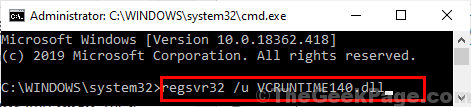
3. Acum, în Prompt de comandă fereastră, copie și pastă această comandă și apoi apăsați introduce. Aceasta va înregistra VCRUNTIME140.dll pe computer.
regsvr32 VCRUNTIME140.dll
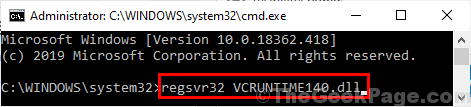
Așteptați un timp, deoarece acest proces poate dura ceva timp.
Închide Prompt de comandă fereastră.
Reporniți computerul tau. După repornire, încercați să rulați programul problematic pe computer și verificați dacă vă confruntați în continuare cu problema cu VCRUNTIME140.dll.
Fix-2 Instalați Microsoft Visual C ++ 2015 Redistribuibil Actualizare 3 RC-
Conform multor utilizatori de Windows 10, problema lor a fost rezolvată după ce au instalat Actualizare redistribuibilă Microsoft Visual C ++ 2015 3 RC pe computerul lor.
1. Descărcați fișierul Actualizare redistribuibilă Microsoft Visual C ++ 2015 3 RC.

2. În Alegeți descărcarea dorită fereastra din partea stângă, alegeți versiunea fișierului de descărcare în funcție de arhitectura CPU a computerului. Acum, faceți clic pe „Următorul”Pentru a începe procesul de descărcare.

3. Acum, accesați locația descărcată de pe computer. Dublu click pe "vc_redist.x64”Pentru a începe procesul de instalare.

4. În Microsoft Visual C ++ 2015 Redistribuibil fereastră, bifați „Sunt de acord cu termenii și condițiile licenței”Și apoi faceți clic pe„Instalare”Pentru a începe procesul de instalare.

Așteptați un timp, deoarece procesul de instalare va fi finalizat într-un minut.
5. La finalizarea procesului de instalare, faceți clic pe „Închide”Pentru a închide Înființat fereastră.
Reporniți computerul tau. După repornire, problema cu VCRUNTIME140.dll ar trebui rezolvată.
Fix-3 Descărcați și plasați manual VCRUNTIME140.dll-
Dacă VCRUNTIME140.dll lipsește în computerul dvs., puteți descărca fișierul .dll și plasați-l într-un anumit director al dispozitivului. Aceasta vă va rezolva problema.
1. Descărcați fișierul VCRUNTIME140.dll pe calculatorul tau. Acum, verificați „Biți”(CPU-architecture) cu computerul dvs. și apoi faceți clic pe„Descarca”Pentru a începe procesul de descărcare pe computer.
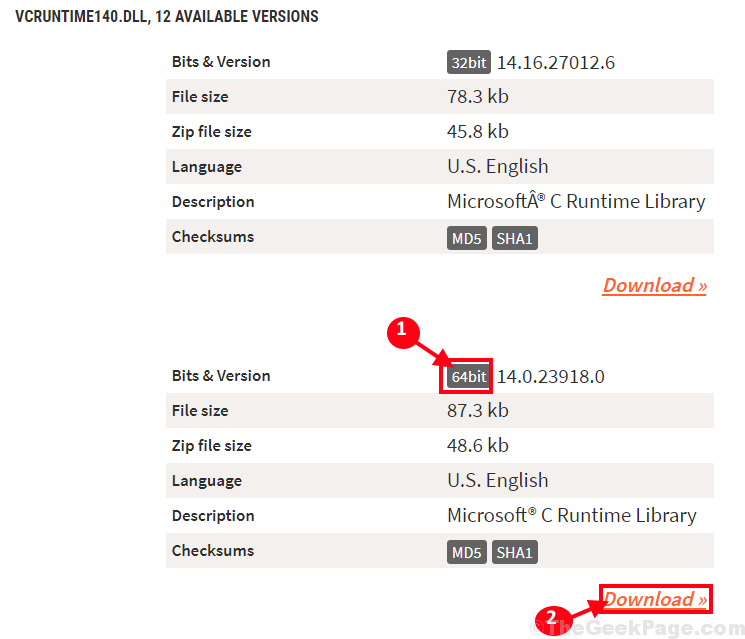
2. “vcruntime140.zip”Va fi descărcat pe computer. După finalizarea descărcării, dezarhivați într-o locație favorabilă la alegere.
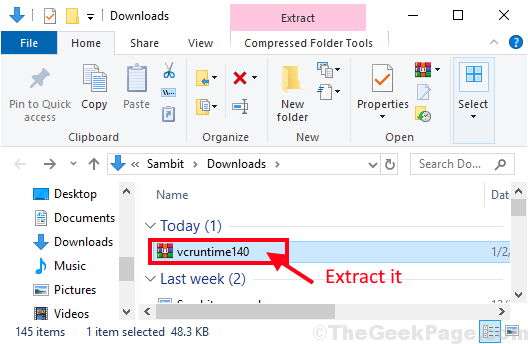
3. Acum, accesați dosarul în care ați extras fișierul și copie „vcruntime140.dll“.
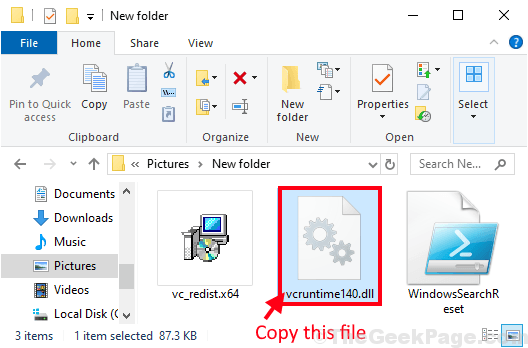
4. Acum, apăsați Tasta Windows + R a lansa Alerga fereastră, și tastați acum această adresă și apăsați introduce. System32 folderul va fi deschis.
C: \ Windows \ System32

5. Pastă „vcruntime140.dll”Fișier în System32 pliant. Dacă vi se solicită permisiunea de a face modificări, faceți clic pe „Continua“.
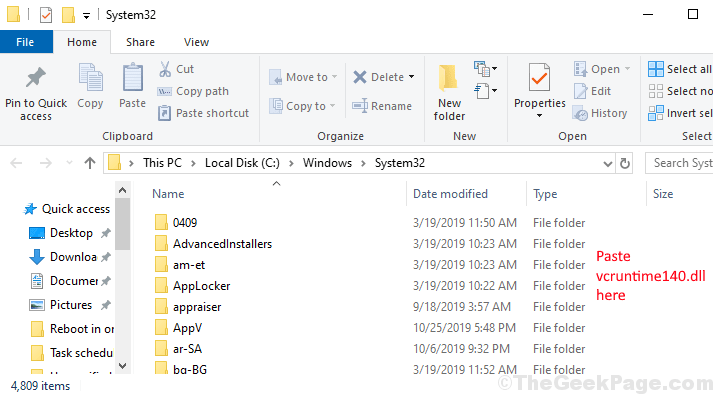
Acum, închideți Explorator de fișiere fereastră.
Reporniți computerul dvs. pentru a salva modificările. După repornire, problema dvs. cu vcruntime140.dll ar trebui rezolvată. Dacă problema încă vă deranjează, mergeți la următoarea soluție.
Fix-4 Rulați SFC și DISM-
SFC (System File Checker) instrumentul verifică de obicei sistemul dvs. pentru orice eroare din cauza fișierelor sau setărilor corupte și încercați să o remediați. Rularea unei scanări SFC vă poate rezolva problema.
1. presa Tasta Windows + R a lansa Alerga, apoi tastați „cmd”Și apoi apăsați Ctrl + Shift + Enter. Acum, faceți clic pe „da”Să acorde acces la Control cont utilizator (UAC). Prompt de comandă fereastra va fi deschisă cu drepturi administrative.

2. Acum, copie și pastă această comandă în Prompt de comandă fereastră, apoi apăsați introduce să-l execute.
sfc / scannow

NOTĂ- Dacă comanda de mai sus provoacă vreo eroare pe computer, copie și pastă această comandă în Prompt de comandă fereastră și lovit introduce să-l execute.
sfc / scannow / offbootdir =c:\ / offwindir =c:\ windows
NOTĂ-
A inlocui "C:”Cu litera unității din directorul de instalare Windows de pe computer.

Așteptați un timp ca SFC scanarea poate dura un timp până la finalizare.
Odată ce procesul este finalizat, reporniți computerul tau.
3. Acum, apăsați din nou Tasta Windows + R a lansa Alerga, apoi tastați „cmd”Și apoi apăsați Ctrl + Shift + Enter. Acum, faceți clic pe „da”Să acorde acces la Control cont utilizator (UAC) a deschide Prompt de comandă fereastră cu drepturi administrative.

4. Acum in Prompt de comandă fereastră, copie și pastă aceste comenzi una câte una în Prompt de comandă fereastră și apoi apăsați introduce după fiecare dintre aceste comenzi pentru a le executa.
Dism / Online / Cleanup-Image / CheckHealth. Dism / Online / Cleanup-Image / ScanHealth. Dism / Online / Cleanup-Image / RestoreHealth

Așteptați o vreme ca. DISM procesul poate dura, de asemenea, un timp.
Repornire computerul dvs. pentru a salva modificările pe sistemul dvs. După repornire verificați dacă vă confruntați în continuare cu problema cu eroarea „vcruntime140.dll”.
Reparați-5 Reparați Microsoft Visual C ++ 2015 Redistribuibil-
Repararea Microsoft Visual C ++ 2015 poate rezolva eroarea cu eroarea vcruntime140.dll.
1. presa Tasta Windows + R a lansa Alerga, și apoi tastați „appwiz.cpl”Și apoi lovit introduce. Programe si caracteristici fereastra va fi deschisă.

2. În Programe si caracteristici fereastră, derulați în jos prin lista aplicațiilor și pachetelor instalate, Click dreapta pe "Microsoft Visual C ++ 2015 Redistribuibil”Și apoi faceți clic pe„Dezinstalați“.

3. Acum, în Microsoft Visual C ++ 2015 Redistribuibil fereastra, faceți clic pe „Reparație”Pentru a începe procesul de reparații.
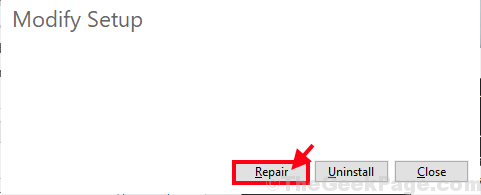
4. Odată ce procesul de reparație este terminat, faceți clic pe „Închide”Pentru a închide fereastra de configurare.
Reporniți computerul dvs. pentru a finaliza procesul de reparare. După repornire, verificați dacă problema vă deranjează sau nu.
Fix-6 Reinstalați Microsoft Visual C ++ 2015 Redistribuibil-
Dacă nu ați reușit să reparați Microsoft Visual C ++ 2015 Redistributable, dezinstalarea și reinstalarea acestuia pot face truc.
1. presa Tasta Windows + R a lansa Alerga, și apoi tastați „appwiz.cpl”Și apoi lovit introduce. Programe si caracteristici fereastra va fi deschisă.

2. În Programe si caracteristici fereastră, derulați în jos prin lista aplicațiilor și pachetelor instalate, Click dreapta pe "Microsoft Visual C ++ 2015 Redistribuibil”Și apoi faceți clic pe„Dezinstalați“.

3. Acum, în Configurare redistribuibilă Microsoft Visual C ++ 2015 fereastra, faceți clic pe „Dezinstalați“.

4. Când procesul de dezinstalare este finalizat, faceți clic pe „Închide”Pentru a închide Înființat fereastră.
5. Acum, descărcați cea mai recentă versiune de Visual C ++ Redistribuibil pentru Visual Studio 2015 pe calculatorul tau.

2. În Alegeți descărcarea dorită fereastra din partea stângă, alegeți versiunea descărcării în funcție de arhitectura CPU a computerului. Acum, faceți clic pe „Următorul”Pentru a începe procesul de descărcare.

3. Acum, accesați locația descărcată de pe computer. Dublu click pe "vc_redist.x64”Pentru a începe procesul de instalare.

.
4. În Microsoft Visual C ++ 2015 Redistribuibil fereastra, verificați declarația „Sunt de acord cu termenii și condițiile licenței”Și apoi faceți clic pe„Instalare”Pentru a începe procesul de instalare.

În câteva minute procesul de instalare va fi finalizat.
5. După terminarea procesului de instalare, faceți clic pe „Închide”Pentru a închide Înființat fereastră.
Acum, Reporniți computerul tau. După repornire, problema dvs. ar trebui rezolvată.
Fix-7 Instalați Microsoft Visual C ++ 2015-2019-
Uneori vcruntime140.dll necesită ambele Microsoft Visual C ++ 2015 și Microsoft Visual C ++ 2017 a alerga lin. Descărcați și instalați cel mai recent pachet de Microsoft Visual C ++ 2015-2019 pe calculatorul tau.
1. Descărcați cel mai recent pachet de Microsoft Visual C ++ 2015-2019 Redistribuibil. (Alegeți versiunea în funcție de arhitectura CPU)
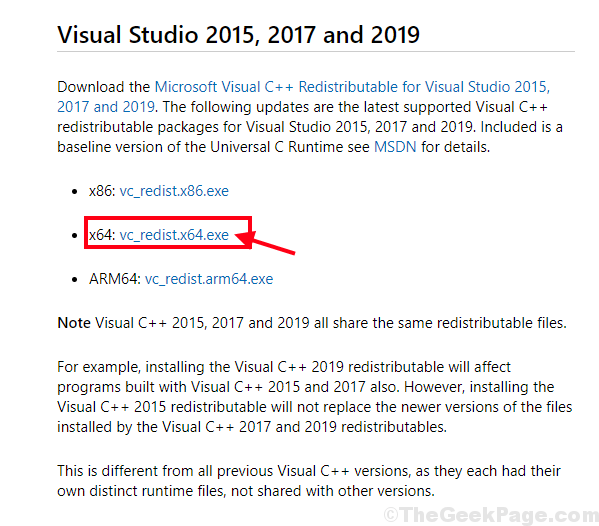
2. Acum, accesați locația fișierului descărcat. Dublu click pe "VC_redist.x64”Pentru a începe procesul de instalare.
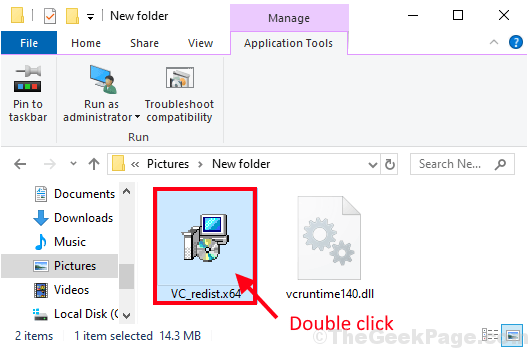
3. În Înființat fereastra, verificați declarația „Sunt de acord cu termenii și condițiile licenței”Și apoi faceți clic pe„Instalare”Pentru a începe procesul de instalare. Dacă vi se solicită Control cont utilizator pentru permisiune, faceți clic pe „da“.
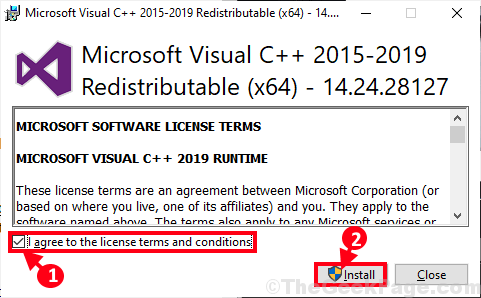
Așteptați un timp, deoarece setarea instalează pachetul pe computer.
4. După instalarea cu succes, faceți clic pe „Repornire”Computerul dvs. pentru a reporni sistemul pentru a finaliza procesul de instalare.
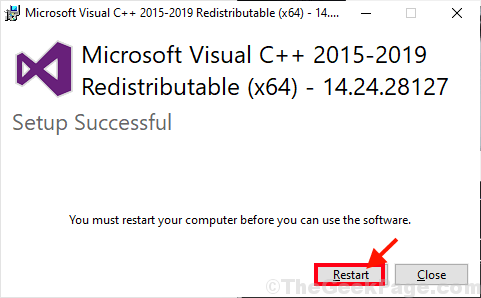
După repornire, problema legată de vcruntime140.dll ar trebui rezolvată.

![Cel mai bun 5+ software de urmărire a orelor facturabile [Ghidul 2021]](/f/c70a7b02b76ba4eaf1a8379e8385c862.jpg?width=300&height=460)
